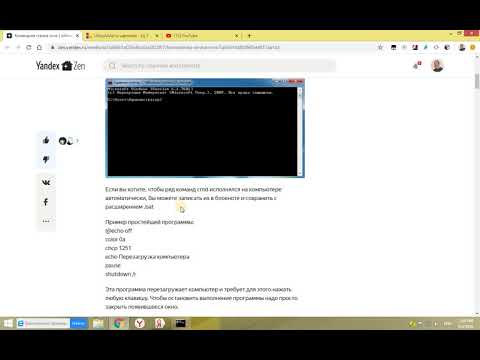2024 Հեղինակ: Beatrice Philips | [email protected]. Վերջին փոփոխված: 2023-12-16 05:43
Շատ ռուս ընտանիքներ դեռ ունեն կարևոր տեղեկատվությամբ աուդիո ձայներիզներ: Որպես կանոն, դրանք աղբավայր ուղարկելը պարզապես ձեռք չի բարձրացնում, բայց մեծածավալ պտտվող պտուտակներով լսելը շատերի համար շատ անհարմար է: Ավելին, նման լրատվամիջոցներն ամեն տարի հնանում են, և որոշ ժամանակ անց պարզապես անհնար կլինի օգտագործել արժեքավոր աուդիո: Այնուամենայնիվ, այս խնդրի լուծումը բավականին պարզ է. Ժամանակն է թվայնացնել բոլոր առկա տվյալները:

Ո՞րն է այս գործընթացը:
Թվայնացումն ինքնին անալոգային ազդանշանի թարգմանությունն է թվային ձևի և տեղեկատվության հետագա գրանցումը համապատասխան միջավայրում: Այսօր ընդունված է թվայնացնել ինչպես աուդիո, այնպես էլ վիդեո ձայներիզների «հին բաժնետոմսերը»: Չնայած այն հանգամանքին, որ այս գործընթացը ամենահեշտն է վստահել մասնագետին, շատերը նախընտրում են ընթացակարգը ինքնուրույն իրականացնել տանը:
Թվային պահված տվյալների որակը չի կարող որևէ կերպ վատթարանալ, նույնիսկ շարունակական պատճենմամբ: Արդյունքում, տեղեկատվության պահպանման ժամկետը և անվտանգությունը գործնականում անսահմանափակ են:

Թվայնացումն իրականացվում է տարբեր սարքավորումների վրա, որոնց ընտրությունը մեծապես արտահայտվում է որակի մեջ: Սկզբունքորեն, գործընթացի ընթացքում կարող եք նույնիսկ զգալիորեն բարելավել որակը ՝ օգտագործելով ազդանշանային ֆիլտրեր և կայունացուցիչներ: Շատերին է անհանգստացնում այն հարցը, թե ընտրեն սեփական տան թվայնացումը, թե գնան մասնագետների մոտ:
Պահանջվող արդյունքը ձեռք կբերվի յուրաքանչյուր դեպքում, հետևաբար, միանգամայն հնարավոր է սեփական արխիվները վերաշարադրել սեփական ձեռքերով, բայց միևնույն ժամանակ բավականաչափ ուշադրություն դարձնել հետագա խմբագրմանը:

Տեխնիկա և ծրագրեր
Աուդիո ժապավենները թվայնացնելու մի քանի եղանակ կա, և նույնիսկ լուրջ սարքավորումների կարիք չկա: Դա անելու ամենադյուրին ճանապարհը նոութբուքի միջոցով է, բացի այդ, ձեզ հարկավոր կլինի ինքնուրույն ձայնագրիչ և հատուկ մալուխ, որը կարող է միացնել երկու սարքերը: Բացի այդ, նախ պետք է տեղադրել հատուկ ծրագիր, որը նախատեսված է աուդիո ձայներիզների թվայնացման համար: Այս դեպքում ձայներիզը կարող է նաև այլընտրանք դառնալ ձայնագրիչին: Արտադրության տարին գործնականում անկարևոր է, բայց, իհարկե, սարքը պետք է լինի աշխատանքային վիճակում ՝ կատարելով բոլոր գործառույթները:

Իհարկե, ավելի լավ է ներբեռնել փորձարկված ծրագրերը, բայց թանկարժեք տարբերակ գնելն ամենևին էլ անհրաժեշտ չէ. Մեծ թվով անվճար տարբերակներ հեշտությամբ կարելի է գտնել համաշխարհային ցանցում: Ամենահայտնին անվճար Audacity ծրագիրն է, որը ոչ միայն թույլ է տալիս ձայնը փոխանցել թվային ձևաչափի, այլև խմբագրել ձայնագրությունը: Audacity- ը հեշտ է օգտագործել, գումարած այն աշխատում է ինչպես Windows- ի, այնպես էլ Linux- ի համար: Արդյունքում գրանցվում է ալիքի ձևաչափով ձայնագրություն, որն այնուհետև պետք է փոխարկվի mp3 ձևաչափի ՝ օգտագործելով փոխարկիչ:
Նույնիսկ ավելի հեշտ է ստանալ ձեր ուզած ձևաչափը ՝ ներբեռնելով Lame MP3 Encoder գրադարանը և ներբեռնելով Audacity- ը:


Երկու ծրագրերի տեղադրման դեպքում անհրաժեշտ կլինի կարգավորել որոշ պարամետրեր: Առաջին հերթին, Audacity Edit ընտրացանկում ընտրեք Device Settings և նշեք, որ Recording ենթաբաժնում կա երկու ալիք: Այնուհետև գտնվում է «Գրադարաններ» ընտրացանկի տարրը և ստուգվում Lame MP3 Encoder- ի առկայությունը:Եթե այն բացակայում է, ապա ձեզ հարկավոր է սեղմել «Գտնել գրադարան» կոճակը, այնուհետև ինքնուրույն գտնել ձեր կոշտ սկավառակի թղթապանակը, որը պարունակում է lame_enc ֆայլը: dll.


Այս ծրագրում ավարտված թվային ձայնագրությունը mp3 ձևաչափ արտահանելու համար ձեզ հարկավոր է կատարել գործողությունների հետևյալ հաջորդականությունը . «Ֆայլ» - «Արտահանել» - արտահանման ուղղություն - «Ֆայլի տեսակ» - mp3: «Պարամետրեր» -ում աուդիոգրքերի համար պետք է սահմանել բիթային արագություն ՝ 128Kbps- ի հավասար, ինչպես նաև երաժշտական կտորների համար ՝ 256Kbps:

Կասետների թվայնացման մեկ այլ լավ ծրագիր է Audiograbber- ը: Նրա առավելությունը, Audacity- ի համեմատ, ստացված ձայնային ձայնագրությունը ցանկացած ձևաչափով պահպանելու ունակությունն է: Կարող եք նաև գնել Audition v1.5 կամ Adobe Audition v3.0:

Մոտավորապես նույն կերպ տեղեկատվությունը ձայնագրվում է ձայնային ձայներիզից մինչև սկավառակ: Իմիջայլոց, նոութբուքի փոխարեն կարող եք օգտագործել նաև ձայնային քարտով հագեցած ստացիոնար համակարգիչ: Սարքը երաժշտական կենտրոնին կամ երաժշտություն նվագարկող որևէ միավորի միացնելու համար ձեզ հարկավոր է ճիշտ ընտրված ադապտեր: Այս հատվածը ճիշտ ընտրելու համար դուք պետք է ուսումնասիրեք երաժշտական սարքի հետևի պատը ՝ ծածկված վարդակներով: Աշխատելու համար ձեզ հարկավոր կլինեն նրանք, որոնց կողքին նշված է Line out կամ just Out:

Հավանաբար, խցիկները կլինեն RCA տիպի, ինչը նշանակում է, որ ձեզ անհրաժեշտ է նույն միակցիչով ադապտեր: Մյուս կողմից, լարը պետք է ունենա հատուկ Jack 1/8 միակցիչ, որը միանում է ներքին ձայնային քարտին:
Այն դեպքում, երբ օգտագործվում է այլ տեսակի ձայնային քարտ, կպահանջվի այլ միակցիչ:

Գործնական ուղեցույց
Աուդիո ձայներիզից տեղեկատվություն համակարգչին փոխանցելու համար հարկավոր է հետևել բավականին պարզ սխեմայի: Առաջին հերթին, ձայնագրիչ կամ նվագարկիչ միացված է համակարգչին կամ նոութբուքին: Ինչպես ընտրել համապատասխան վարդակներով մետաղալար, արդեն նկարագրված է վերևում, և այն կարող եք գնել ցանկացած էլեկտրոնային ապրանքների խանութում:

Մալուխի մի մասը տեղադրվում է նվագարկչի հետևի կամ ականջակալների խցիկի հատուկ վարդակի մեջ, իսկ մյուսը սովորաբար տեղադրվում է համակարգի միավորի հետևի մասում տեղադրված կապույտ գծի մեջ: Երբ օգտագործվում է պրոֆեսիոնալ մագնիտոֆոն, ապա ելքը պետք է փնտրել բարձրախոսներին: Քանի որ նոութբուքը չունի գծի մուտք, պետք է օգտագործել խոսափողի միակցիչը: Այս դեպքում սարքը ինքն իրեն կպատրաստի ձայնագրման ռեժիմին:

Հաջորդ փուլում անհրաժեշտ է զբաղվել ուղղակի թվայնացմամբ: Դա անելու համար դուք պետք է միաժամանակ միացնեք երաժշտական կենտրոնը և ակտիվացնեք անհրաժեշտ ծրագիրը ձեր համակարգչի կամ նոութբուքի վրա: Շատ դեպքերում բավական է պարզապես սկսել ձայնագրությունը ծրագրում, որից հետո ամբողջ ձայնը կպահվի կոշտ սկավառակի վրա:

Օգտագործելով նույն ծրագիրը, արդյունքում ստացված աուդիոն խմբագրվում է, օրինակ ՝ ձայնի ճիշտ պարամետրերը սահմանելով, այնուհետև այն կարող է փոխարկվել օգտագործման համար հարմար ձևաչափի: Դուք կարող եք պարզապես արդյունքը պահել ձեր կոշտ սկավառակի վրա, կամ կարող եք նաև այն այրել USB ֆլեշ կրիչի կամ CD- ի վրա:

Պետք է նշել, որ նվագարկվող ամբողջ ձայներիզը ձայնագրվելու է թվային ձևաչափով ՝ որպես մեկ ֆայլ: Այն առանձին երգերի բաժանելու համար անհրաժեշտ կլինի օգտագործել համապատասխան ծրագիր, որը թույլ է տալիս երաժշտական ուղին բաժանել առանձին հետքերի և դրանք պահել անհրաժեշտ ձևաչափով: Չնայած թվացյալ բարդությանը, առանձին երգերի մեկուսացման գործընթացն արագ է ընթանում: - երաժշտական ստեղծագործությունների վերջավորությունները հիանալի տեսանելի են երաժշտական ուղու վրա:

Առավել հեշտ է գործել Audacity- ում: Ընդհանուր ձայնագրության մի մասն առանձնացնելու համար անհրաժեշտ է ընտրել անհրաժեշտ հատվածը `սեղմելով մկնիկի աջ կոճակը: Այնուհետեւ օգտագործողը գնում է «Ֆայլ» ընտրացանկ եւ ընտրում է «Արտահանման ընտրություն» կետը:

Ավարտված թվային ձայնագրությունը պետք է «կարգի բերել»: Օրինակ, Adobe Audition- ում աշխատելիս կնկատեք, որ ձախ և աջ ալիքների ազդանշանների ձայնային մակարդակները տարբեր են: Փորձագետներն այս դեպքում խորհուրդ են տալիս նորմալացնել սկզբում մեկ ալիքի բարձրությունը բարձրության առումով 100%-ով, այնուհետև մյուսի:

Ոչ պակաս կարևոր է ազատվել ազդանշանի փուլային խեղաթյուրումներից, որոնք առաջանում են մագնիսական գլխի մագնիսացման հակադարձումից: Ի վերջո, ստացված թվային ձայնագրությունը պետք է մաքրվի աղմուկից:
Այս ընթացակարգը, ի տարբերություն նախորդների, գործնականում պարտադիր է:

Եթե պատրաստ ֆայլը պետք է այրվի CD- ի վրա, ապա այն պետք է փոխակերպվի հատուկ ձևաչափի `ընտրանքի կամ ընտրանքի հաճախականությունը 48000 -ից փոխելով 44100 Հց: Հաջորդը, CD- մատրիցը տեղադրվում է համապատասխան սկավառակի մեջ, և հայտնվող պատուհանում անհրաժեշտ ֆայլը քաշվում է ծրագրի պատուհանում: Կտտացնելով գրեք CD կոճակը, ձեզ մնում է միայն սպասել աշխատանքի ավարտին: Այն դեպքում, երբ ձայնագրությունը մնացել է պահված կոշտ սկավառակի վրա, կարող եք սահմանափակվել սովորական mp3- ով:
Խորհուրդ ենք տալիս:
Սկաներներ համակարգչի համար (32 լուսանկար). Ինչպես միանալ նոութբուքին կամ տեղադրել համակարգչում, ինչպես կարգավորել առանց սկավառակի Windows 7 -ում, տեսակներ և մոդելներ

Ի՞նչ են համակարգչային սկաները: Ինչպե՞ս միացնել սկաները նոթբուքին կամ տեղադրել անհրաժեշտ ծրագրակազմը անհատական համակարգչին: Սկաներների ի՞նչ մոդելներ կան և ինչպես դրանք ճիշտ ընտրել:
Ինչպե՞ս միացնել նոութբուքը հեռուստացույցին: Մենք միանում ենք VGA- ի միջոցով: Միացում «կակաչների» միջոցով: Ուրիշ ինչպե՞ս կարող եք միանալ: Ինչպե՞ս նոութբուքի էկրանը բերել հեռուստացույց:

Ինչպե՞ս միացնել նոութբուքը հեռուստացույցին: Մենք միանում ենք VGA, HDMI, VGA, RCA, ինչպես նաև S-Video, Wi-Fi կամ Ethernet- ի միջոցով: Կակաչների միջոցով նոութբուքը հեռուստացույցին միացնելու առանձնահատկությունները
Ինչպե՞ս միացնել տպիչը նոութբուքին ՝ առանց տեղադրման սկավառակի: Ինչպե՞ս կարող եմ այն տեղադրել USB մալուխի միջոցով ՝ առանց անգործունյա սկավառակի և կարգավորել այն: Ինչպե՞ս միացնել առանց լարերի:

Շատ օգտվողներ բախվում են խնդրի հետ, երբ տպագրական սարքի ծրագրակազմը բացակայում է: Ինչպե՞ս միացնել տպիչը նոութբուքին և կարգավորել: Առանց տեղադրման սկավառակի տպիչը նոութբուքին միացնելու համար հարկավոր է հետևել հաջորդական քայլերին
Ինչպե՞ս կարող եմ տնային կինոթատրոնը միացնել համակարգչին: HDMI կամ կակաչների միջոցով կինոթատրոնը սուբվուֆերով նոութբուքի և համակարգչի միացնելու ցուցումներ

Ինչպե՞ս կարող եմ տնային կինոթատրոնը միացնել համակարգչին ՝ օգտագործելով HDMI մալուխ: Արդյո՞ք դրա համար պետք է համակարգը համաժամեցնել ձեր համակարգչի հետ: Արդյո՞ք վարորդը կարևոր է ապարատը միացնելիս: Ինչպե՞ս ստեղծել տեխնիկա:
USB բարձրախոսներ համակարգչի համար. Նոութբուքի և համակարգչի մոդելներ, սնուցվող համակարգչային բարձրախոսներ USB մուտքով

Որոնք են համակարգչի համար USB բարձրախոսները, որոնք են դրանց առանձնահատկությունները: Նոութբուքի և համակարգչի համար հզորությամբ և USB մուտքով համակարգչային բարձրախոսների մոդելներ: Ինչպե՞ս ճիշտ ընտրել դրանք: Ինչպե՞ս միացնել USB բարձրախոսները: